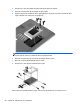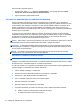User Guide - Windows 8
Table Of Contents
- Primeiros passos
- Apresentação do computador
- Conexão a uma rede
- Recursos de entretenimento
- Navegação usando gestos de toque, dispositivos apontadores e teclado
- Gerenciamento de energia
- Início da suspensão e da hibernação
- Utilizando o medidor de energia e as configurações de energia
- Seleção de um plano de energia
- Funcionamento com energia da bateria
- Bateria lacrada de fábrica
- Remoção de bateria que pode ser substituída pelo usuário
- Localização de informações sobre a bateria
- Economia de energia da bateria
- Identificação de níveis de bateria fraca
- Solução de uma condição de bateria fraca
- Solução de uma condição de baixo nível de carga da bateria quando há uma fonte de alimentação extern ...
- Solução de uma condição de baixo nível de carga da bateria quando não há uma fonte de alimentação di ...
- Solução de uma condição de baixo nível de carga da bateria quando o computador não sai da hibernação
- Armazenamento de uma bateria substituível pelo usuário
- Descarte de uma bateria substituível pelo usuário
- Substituição de uma bateria substituível pelo usuário
- Funcionamento com alimentação de CA
- HP CoolSense (somente em determinados modelos)
- Atualização de software com a tecnologia Intel Smart Connect (somente em determinados modelos)
- Desligando o computador
- Gerenciamento e compartilhamento de informações
- Manutenção do computador
- Proteção do computador e das informações
- Uso do utilitário de configuração (BIOS) e diagnósticos do sistema
- Backup, restauração e recuperação
- Especificações
- Descarga eletrostática
- Índice
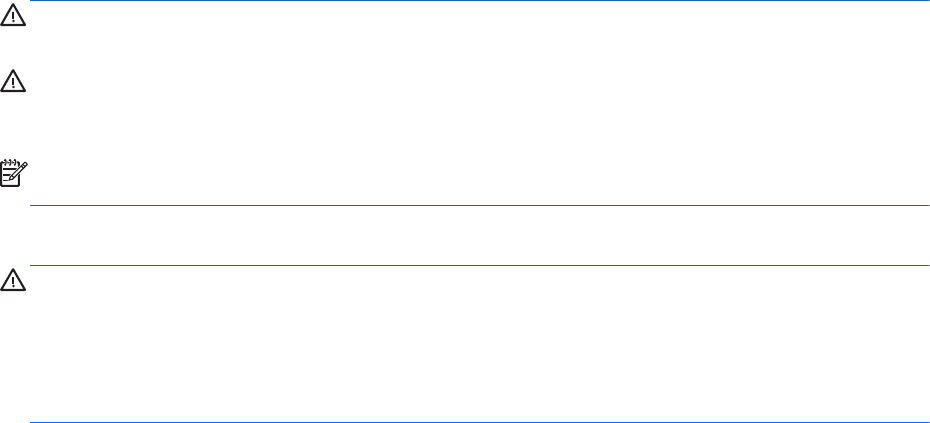
Para executar a Limpeza de Disco:
1. Na tela Iniciar, digite disco. Selecione Configurações e, em seguida, selecione Liberar
espaço em disco excluindo arquivos desnecessários
2. Siga as instruções apresentadas na tela.
Inclusão ou substituição de módulos de memória
Adicionar memória pode ajudar a melhorar o desempenho do computador. Seu computador é
semelhante a uma área de trabalho física. A unidade de disco rígido é o gabinete de arquivos onde
você armazena seus trabalhos e a memória é a sua mesa de trabalho. Quando a memória não é
grande o suficiente para que você possa trabalhar com facilidade, como uma mesa cheia, sua
produtividade diminui. Uma ótima solução para melhorar o desempenho é expandir a quantidade de
memória do seu computador.
O computador tem dois slots de módulo de memória. Os slots para módulos de memória estão
localizados na parte inferior do computador, sob a tampa da unidade de disco rígido. A capacidade
de memória do computador pode ser atualizada adicionando-se um módulo de memória ou
substituindo o módulo de memória existente em um dos slots.
AVISO! Para reduzir o risco de choque elétrico e de danos ao equipamento, desconecte o cabo de
alimentação e remova todas as baterias antes de instalar o módulo de memória.
CUIDADO: A descarga eletrostática (ESD) pode danificar os componentes eletrônicos. Antes de
iniciar qualquer procedimento, assegure-se de estar descarregado de eletricidade estática tocando
em um objeto de metal aterrado.
NOTA: Para utilizar uma configuração de canal duplo com um segundo módulo de memória,
certifique-se de que os módulos de memória sejam idênticos.
Para adicionar ou substituir um módulo de memória:
CUIDADO: Para evitar a perda de informações ou o bloqueio do sistema:
Desligue o computador antes de adicionar ou substituir módulos de memória. Não remova o módulo
de memória com o computador ligado ou no estado de suspensão.
Se não tiver certeza se o computador está desligado, ligue-o pressionando o botão Liga/Desliga. Em
seguida, desligue o computador pelo sistema operacional.
1. Salve o trabalho e desligue o computador.
2. Desconecte todos os dispositivos externos conectados ao computador.
3. Desconecte o cabo de alimentação da tomada de CA.
4. Vire o computador para baixo sobre uma superfície plana.
5. Remova a bateria do computador.
6. Remova a tampa de manutenção do computador.
7. Se estiver substituindo um módulo de memória, retire o módulo de memória existente:
a. Afaste os clipes de retenção (1) de cada lado do módulo.
O módulo de memória inclina-se para cima.
70 Capítulo 8 Manutenção do computador